工作確認操作流程
可以從「主功能表」中的[安全列印]操作列印工作。
下表說明螢幕上顯示的圖示。
|
圖示(工作狀態)
|
說明
|
 |
正在執行
|
 |
正在等待
|
 |
錯誤
|
 |
取消
|
 |
已暫停
|
 |
安全列印
|
 |
加密安全列印
|
1.
按「主功能表」螢幕上的[安全列印]。
2.
按[我的工作狀態]或[工作狀態]。
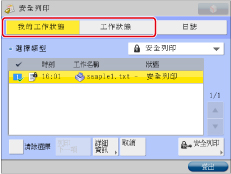
3.
選擇所需操作。
可以選擇以下操作︰
|
[插印/優先]:
|
按[插印並列印]暫停當前工作並對所選工作執行優先列印。
按[優先列印]在當前工作完成後再對所選工作執行優先列印。 |
|
[取消]:
|
取消所選的工作。按[取消]→[是]取消工作。
|
|
[詳細資訊]:
|
顯示所選工作的詳細資訊。檢查詳細資訊→按[確定]返回「工作狀態」或「我的工作狀態」螢幕。
|
若選擇列印工作並顯示其詳細資訊,則可以執行以下操作︰
按[暫停]可以暫時停止工作。
按[紙張輸送]可以強制列印記憶體中剩餘的列印資料。
按[略過錯誤]可以暫時禁用錯誤並繼續列印。
|
須知
|
|
要取消多個工作,按要停止工作的順序選擇工作→按[取消]。
|
|
注意
|
|
若選擇的工作中包含了其他使用者傳送的工作,這些工作不會被停止。但是,如果以管理員身分登入,則可以取消其他使用者傳送的工作。
暫停一項列印工作時,[暫停]會變更為[重新開始]。按[重新開始]繼續列印。
有關選擇工作後透過按[略過錯誤]可以暫時禁用的錯誤的資訊,請參閱"印表機."
取消的工作在「日誌」螢幕上顯示為<錯誤>。
|
從工作日誌螢幕檢查工作
1.
按「主功能表」螢幕上的[安全列印]。
2.
按[日誌]。
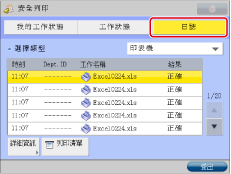
3.
選擇所需操作。
可以選擇以下操作︰
|
[詳細資訊]:
|
顯示所選工作的詳細資訊。檢查詳細資訊→按[確定]返回「傳送」螢幕。
|
|
[列印清單]:
|
列印工作狀態清單。按[列印清單]→[是]列印清單。
|
|
須知
|
|
若「設定/註冊」的[管理設定]中的[日誌]設定為「關閉」,則每個螢幕都不會顯示[日誌]。
|